Windows10系统把Excel表格中重复的内容进行合并操作的方法
时间:2022-06-27 10:42:10来源:装机助理重装系统www.zhuangjizhuli.com作者:由管理员整理分享
一般在操作Windows系统日常工作中,经常需要进行数据输入格式的定量数字转换。比如,表中的A列是某商场促销日各个业务员汇总上报的数据,因为是使用手机记录在微信群中的汇报数据,因此汇报格式是按照品牌+销量的简单形式,根据公司的要求,现在每种产品需要按销售时间进行汇总,具体格式如表中B、C、D列所示。那么,如何才能完成格式的转换呢?对此下面小编就以Windows10系统中Excel 2019为例来介绍一下Excel 2019 定量重复数据这样拆分合并的方法吧。
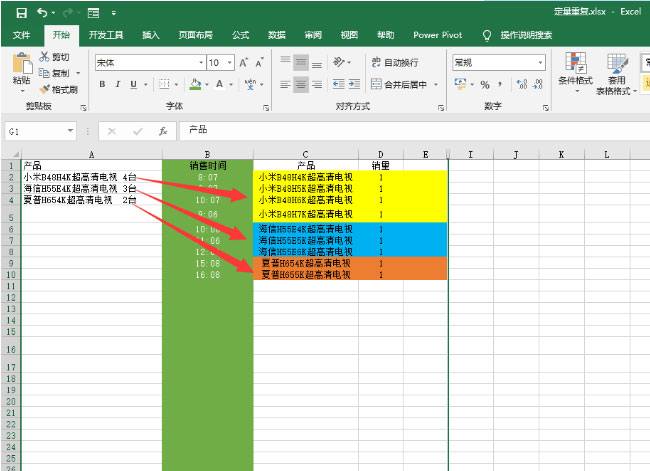
第一:用活LOOKUP函数 数据简单拆分
1、就可以看到,最终数据是要按照原始数据中的销量数字,在C列中定量进行拆分。比如小米电视4台,那么就按照销售时间(开单时间)分为4行排列,对于这样的定量重复数据的整理,可以借助于LOOKUP函数来完成;
A、定位到B2并输入小米B48H4K超高清电视,切换到B3,在按Ctrl+E组合快捷键,在智能填充会将产品名称数据提取到B2:B4。同样,在C2中输入4台,使用智能填充将产品销售数据提取到C2:C4,然后使用查找替换将“台”字替换为空,最终在B、C列得到产品名和销售数量。
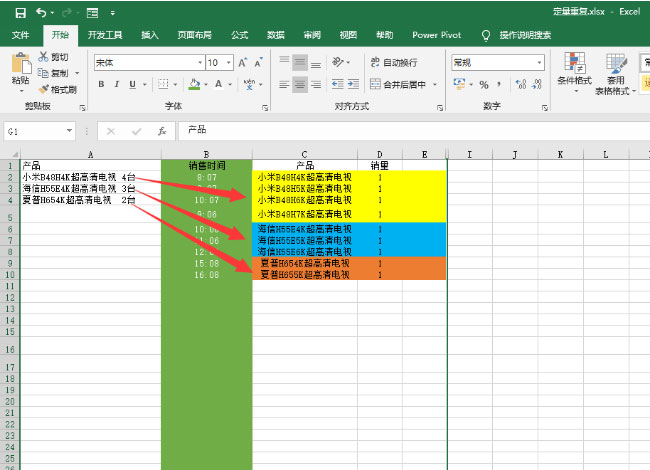
B、这里注意不要在C2直接输入4,因为型号中也有数字,智能填充会提取错误(会提取成4、5、6)如果A2:A4的原始数据中没有台(如A2原始数据是小米B48H4K超高清电视4)那么可以新建一个辅助列B,在B2输入台填充,在C2输入公式=A2&B2。这样再使用上述智能填充方法,就可以在D、E列提取到正确的产品名和销售数字。对于类似文字、数字混杂的数据,大家要善于对原始数据进行加工,从而使用智能填充快速提取需要的数据;
C、定位到D2输入1,D3输入公式=C2+D2,表示累加,公式下拉填充到D4后显示累加数字,然后将这个数字作为LOOKUP函数引用实现定量重复填充。定位到E2并输入公式=LOOKUP(ROW(B1),$D$2:$D$5,$B$2:$B$4),下拉填充到E10即可。
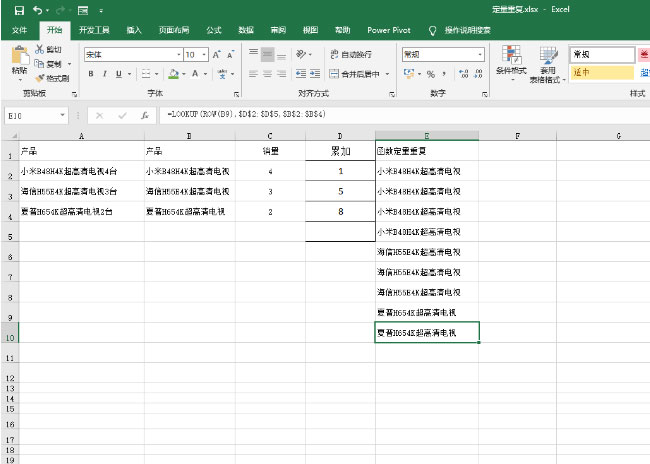
2、公式解释:
A、ROW(B1):这里先使用ROW函数获取行号,再将行号数值作为LOOKUP需要查找的值,这样下拉后依次提取1、2、3行号。$B$2:$B$4为要获得的值,$D$2:$D$5则为需要查找的数据区域,因为这里显示的是累加值,所以LOOKUP在提取数据时就会根据累加数值,重复提取B2:B4区域的数据填充到E列,从而实现定量填充;
B、最后根据图1的示例,插入新列并输入开单时间,并在G2:G10填充数字1,将A、B、C、D列隐藏,最终完成原始数据的整理。当然这里都是公式引用的数据,为了方便使用,可以直接复制E1:G10数据,新建工作表后点击开始→粘贴→选择性粘贴→值即可。
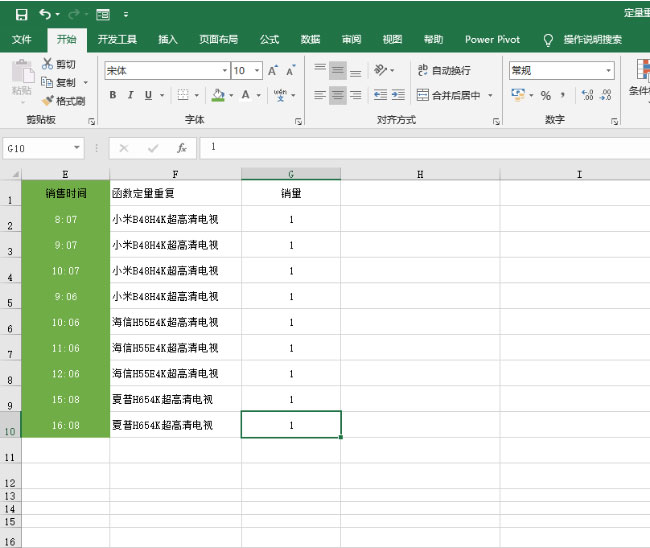
第二:用好SUM函数 数据合并更简单
1、首先,将简单汇总的数据进行拆分,使用LOOKUP函数定量重复填充拆解数据,还可能需要进行反向操作,比如原始数据就是图4显示的格式,现在需要根据销售日期对每种产品的销量进行汇总显示;
A、就可以使用SUM函数对销售数据进行汇总求和,在使用连字符整理数据即可,复制A2:A10数据到C2:C10,在选中C2:C10数据,点击数据→删除重复值→在当前选定的区域排序,在点击删除重复项,这样可以在C2:C4获得不重复产品的名称;
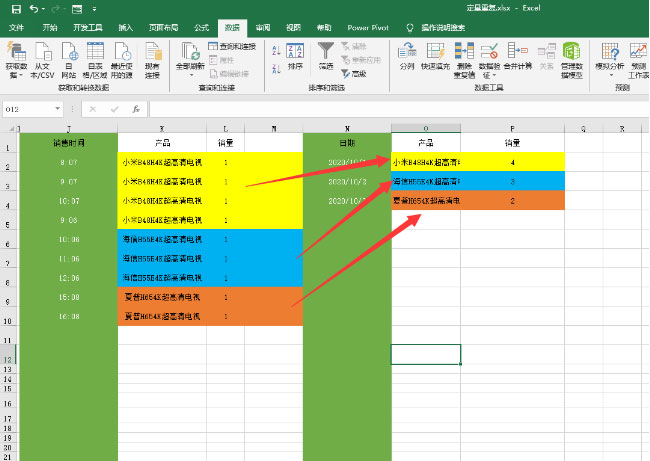
B、在定位到D2,输入公式=SUMIF(A$2:A$10,C2,B$2:B$10),下拉填充公式到D5,这样可以在D2:D4实现对每种产品的销量进行汇总统计。
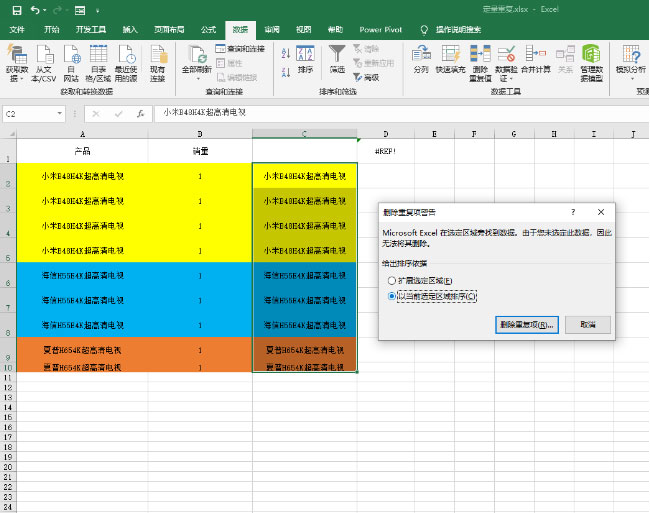
2、公式解释:
A、A$2:A$10是求和的条件区域,求和条件则是C2显示的数据(C列需要通过删除重复项”的方法剔除重复数据,但是数据要来源于A$2:A$10中)实际求和区域是B$2:B$10,这样下拉公式后就会根据C2:C4的条件,对A$2:A$10中显示的销售数量进行求和汇总;
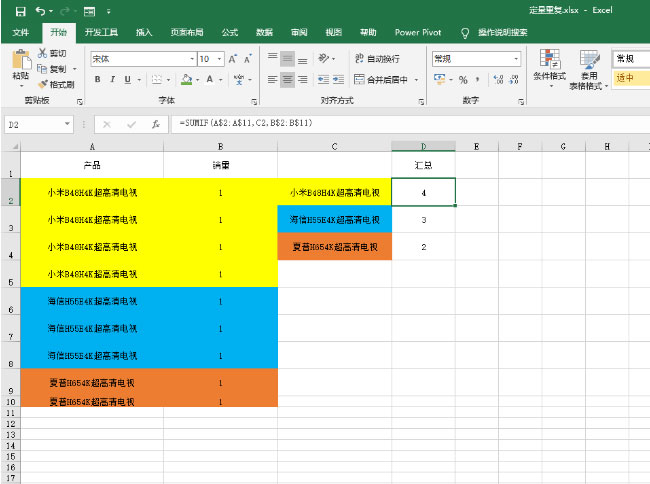
B、最后将A、B列隐藏,然后根据图5的格式插入日期列,这样就完成了数据的整理。如果需要将数据整理为类似图1显示的原始数据格式,那么只要在F2:F4输入台,在G2输入公式=D2&E2&F2即可,如果需要显示为x月x日销售xx台的形式,以便于在微信中汇报给老总,可在H2中输入公式=TEXT(C2,"yyyy年mm月dd日")&"销售"&D2&E2&F2,这样复制F列数据后粘贴到微信中即可,注意,因为使用连字符后无法直接显示日期,这里需要使用TEXT函数设置日期格式。
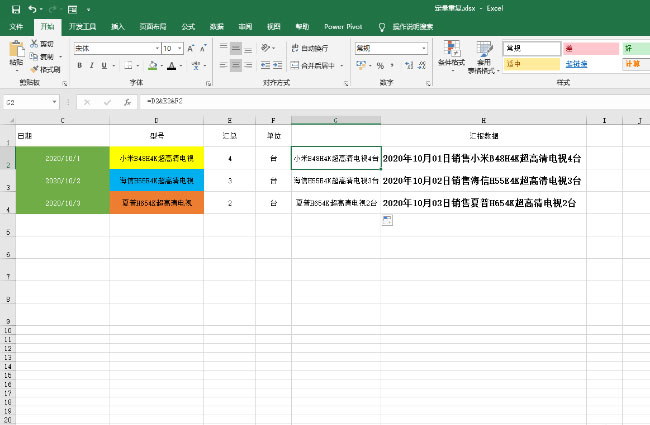
通过以上的方法即可解决电脑把Excel表格中重复的内容进行合并操作的方法就介绍到这了,如果想要了解更多的教程,请继续关注装机助理一键备份还原系统教程吧。
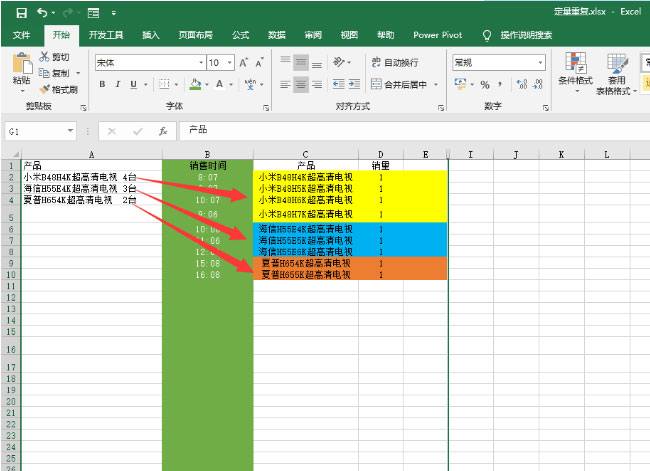
第一:用活LOOKUP函数 数据简单拆分
1、就可以看到,最终数据是要按照原始数据中的销量数字,在C列中定量进行拆分。比如小米电视4台,那么就按照销售时间(开单时间)分为4行排列,对于这样的定量重复数据的整理,可以借助于LOOKUP函数来完成;
A、定位到B2并输入小米B48H4K超高清电视,切换到B3,在按Ctrl+E组合快捷键,在智能填充会将产品名称数据提取到B2:B4。同样,在C2中输入4台,使用智能填充将产品销售数据提取到C2:C4,然后使用查找替换将“台”字替换为空,最终在B、C列得到产品名和销售数量。
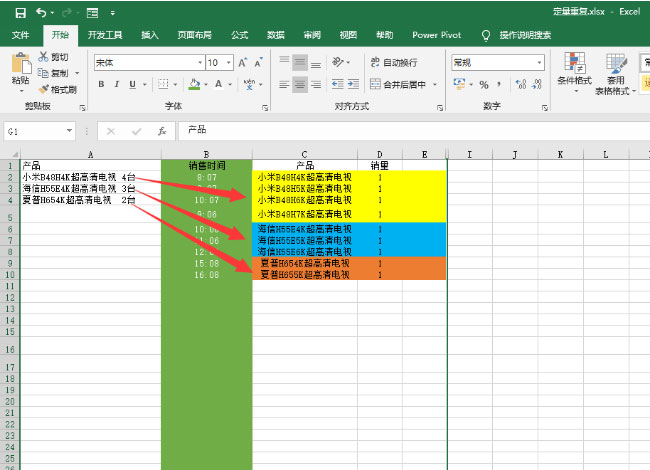
B、这里注意不要在C2直接输入4,因为型号中也有数字,智能填充会提取错误(会提取成4、5、6)如果A2:A4的原始数据中没有台(如A2原始数据是小米B48H4K超高清电视4)那么可以新建一个辅助列B,在B2输入台填充,在C2输入公式=A2&B2。这样再使用上述智能填充方法,就可以在D、E列提取到正确的产品名和销售数字。对于类似文字、数字混杂的数据,大家要善于对原始数据进行加工,从而使用智能填充快速提取需要的数据;
C、定位到D2输入1,D3输入公式=C2+D2,表示累加,公式下拉填充到D4后显示累加数字,然后将这个数字作为LOOKUP函数引用实现定量重复填充。定位到E2并输入公式=LOOKUP(ROW(B1),$D$2:$D$5,$B$2:$B$4),下拉填充到E10即可。
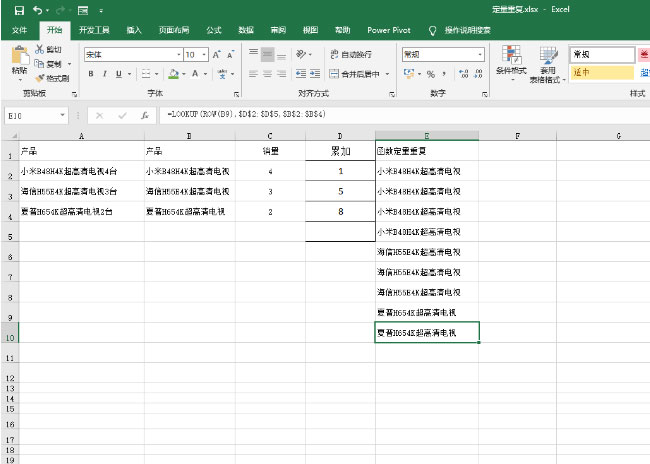
2、公式解释:
A、ROW(B1):这里先使用ROW函数获取行号,再将行号数值作为LOOKUP需要查找的值,这样下拉后依次提取1、2、3行号。$B$2:$B$4为要获得的值,$D$2:$D$5则为需要查找的数据区域,因为这里显示的是累加值,所以LOOKUP在提取数据时就会根据累加数值,重复提取B2:B4区域的数据填充到E列,从而实现定量填充;
B、最后根据图1的示例,插入新列并输入开单时间,并在G2:G10填充数字1,将A、B、C、D列隐藏,最终完成原始数据的整理。当然这里都是公式引用的数据,为了方便使用,可以直接复制E1:G10数据,新建工作表后点击开始→粘贴→选择性粘贴→值即可。
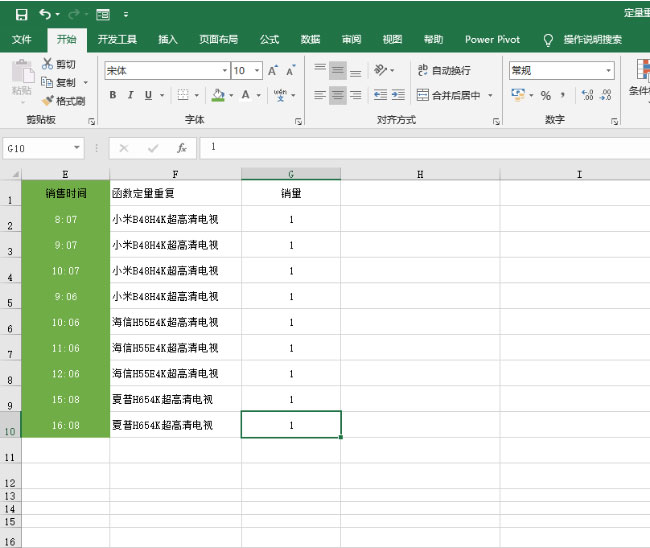
第二:用好SUM函数 数据合并更简单
1、首先,将简单汇总的数据进行拆分,使用LOOKUP函数定量重复填充拆解数据,还可能需要进行反向操作,比如原始数据就是图4显示的格式,现在需要根据销售日期对每种产品的销量进行汇总显示;
A、就可以使用SUM函数对销售数据进行汇总求和,在使用连字符整理数据即可,复制A2:A10数据到C2:C10,在选中C2:C10数据,点击数据→删除重复值→在当前选定的区域排序,在点击删除重复项,这样可以在C2:C4获得不重复产品的名称;
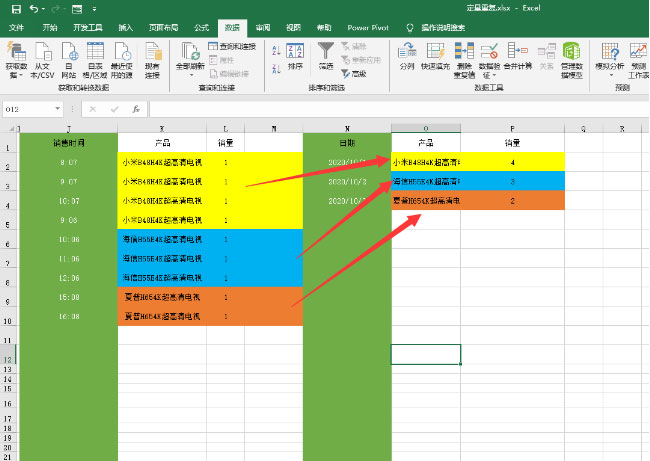
B、在定位到D2,输入公式=SUMIF(A$2:A$10,C2,B$2:B$10),下拉填充公式到D5,这样可以在D2:D4实现对每种产品的销量进行汇总统计。
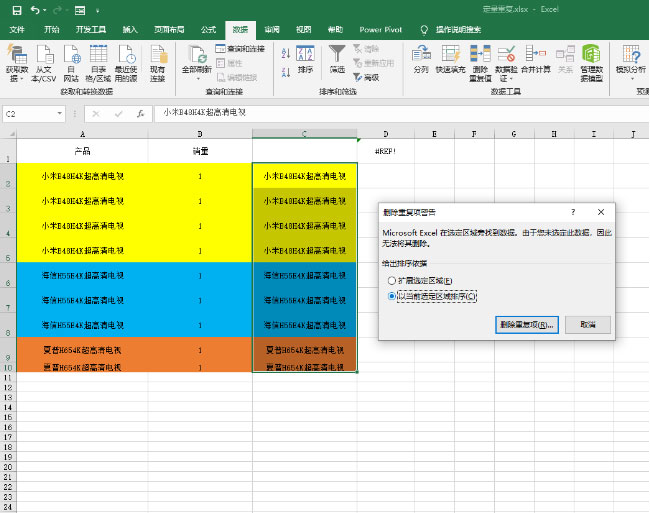
2、公式解释:
A、A$2:A$10是求和的条件区域,求和条件则是C2显示的数据(C列需要通过删除重复项”的方法剔除重复数据,但是数据要来源于A$2:A$10中)实际求和区域是B$2:B$10,这样下拉公式后就会根据C2:C4的条件,对A$2:A$10中显示的销售数量进行求和汇总;
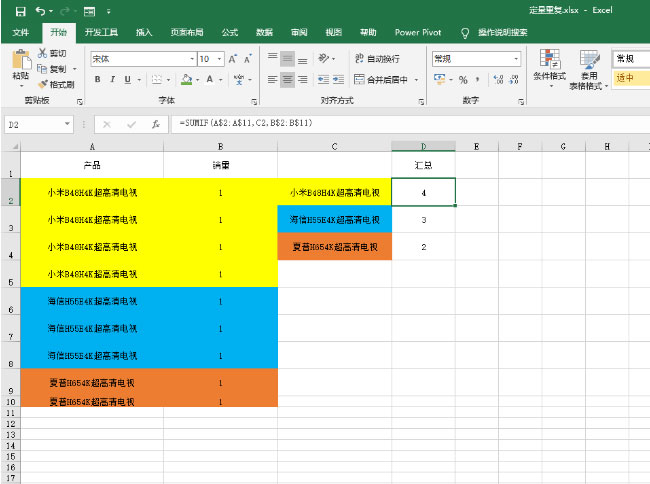
B、最后将A、B列隐藏,然后根据图5的格式插入日期列,这样就完成了数据的整理。如果需要将数据整理为类似图1显示的原始数据格式,那么只要在F2:F4输入台,在G2输入公式=D2&E2&F2即可,如果需要显示为x月x日销售xx台的形式,以便于在微信中汇报给老总,可在H2中输入公式=TEXT(C2,"yyyy年mm月dd日")&"销售"&D2&E2&F2,这样复制F列数据后粘贴到微信中即可,注意,因为使用连字符后无法直接显示日期,这里需要使用TEXT函数设置日期格式。
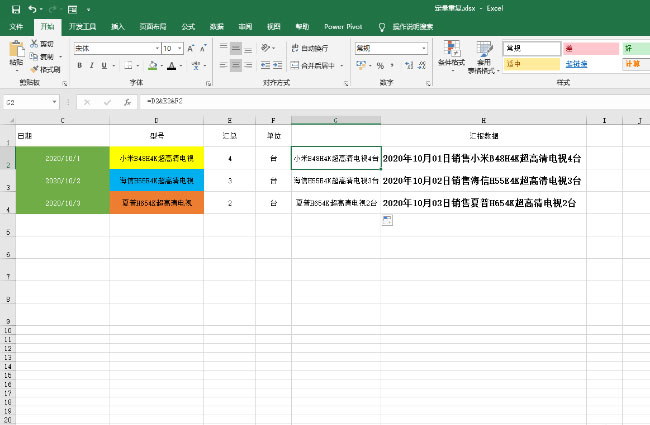
通过以上的方法即可解决电脑把Excel表格中重复的内容进行合并操作的方法就介绍到这了,如果想要了解更多的教程,请继续关注装机助理一键备份还原系统教程吧。
分享到:
